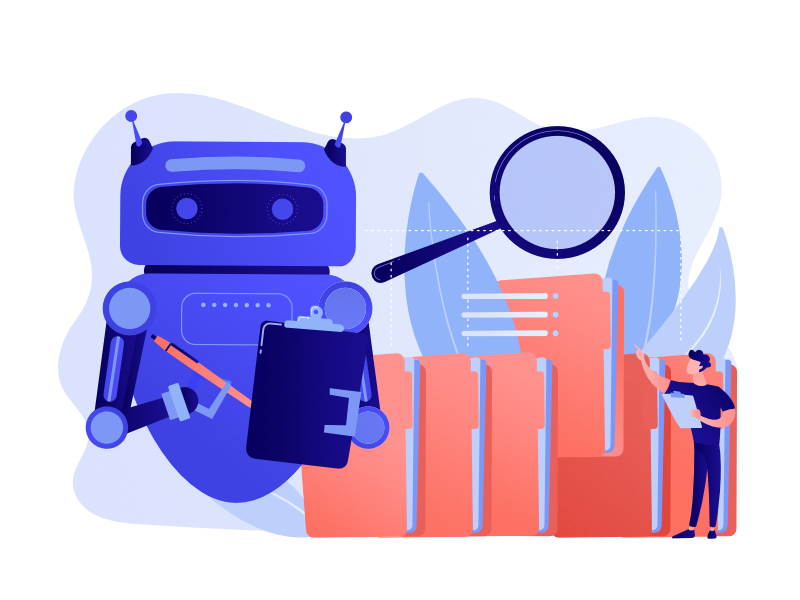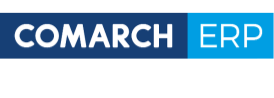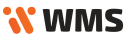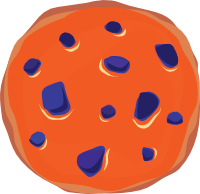-
Podstawy
Podstawy wykorzystania systemu
-
Zaawansowane
Rozszerzone wykorzystanie systemu
-
Konfiguracja
-
Integracje
Współpraca z ERP i innymi systemami
-
- Wymagane licencje i konfiguracja Comarch ERP Optima
- Zakres wymienianych informacji z Comarch Optima ERP
- Realizacja w WMS dokumentu utworzonego w EPR Optima
- Atrybuty
- Nowa kolumna – Dokumenty WMS
- Obsługa korekt z Comarch OPTIMA
- Optima Inwentaryzacja
- Kompletacja PWP/RWS
- Techniczny opis integracji z Comarch ERP Optima
-
-
Instalacja systemu
Instalacja, wdrożenie oraz aktualizacja
Nowa kolumna – Dokumenty WMS
0 out Of 5 Stars
| 5 Stars | 0% | |
| 4 Stars | 0% | |
| 3 Stars | 0% | |
| 2 Stars | 0% | |
| 1 Stars | 0% |
Nowa kolumna – Dokumenty WMS
Dodanie nowej kolumny do dokumentów RO zawierającej dokumenty powiązanie z WMS.
Comarch Optima ERP – uruchomić jako administrator.
Zakładka Handel, klikamy w Rezerwacje odbiorcy.
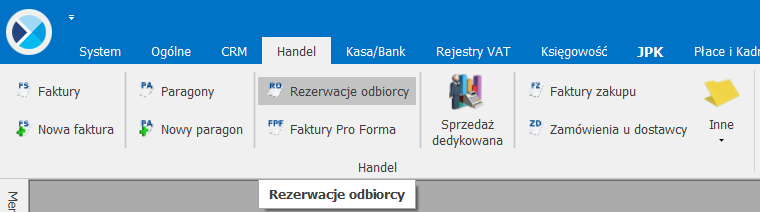
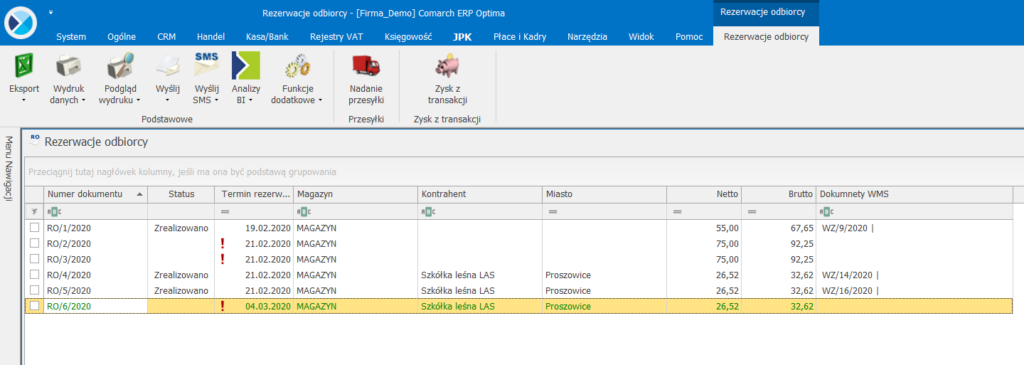
Włącz tryb personalizacji okna SHIFT+F9
Uruchom konfigurację dodatkowych kolumn użytkownika, przycisk znajduje się na lewym dolnym rogu okna.
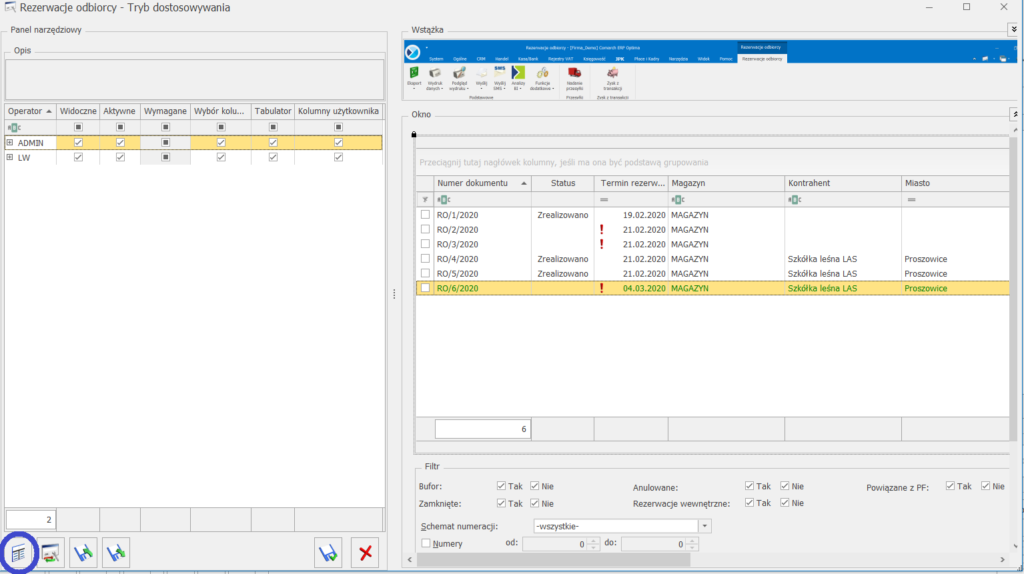
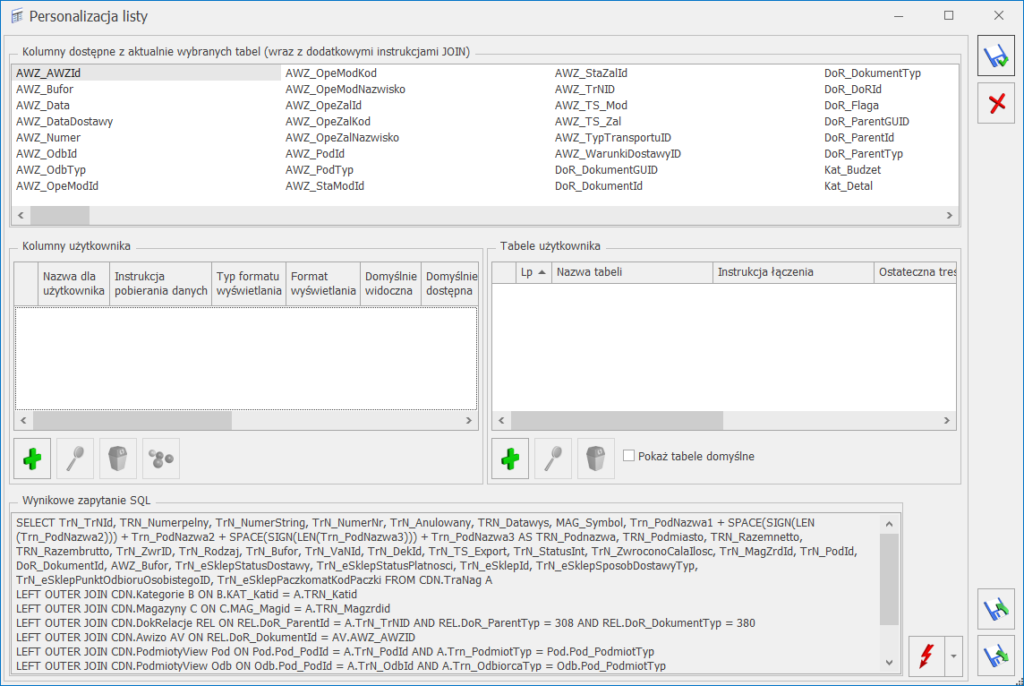
Kliknij przycisk „Dodaj” w oknie Kolumny użytkownika.
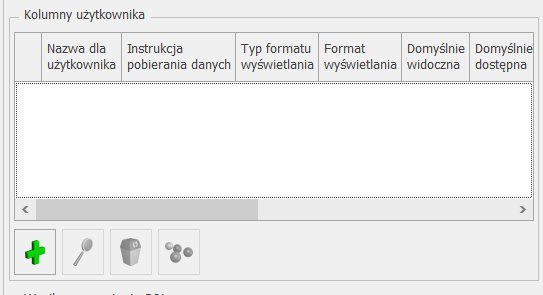
Uzupełniamy pola:
Nazwa dla użytkownika
Instrukcja pobierania danych
W polu nazwa dla użytkownika wpisujemy nazwę kolumny np. „Dokumenty WMS”
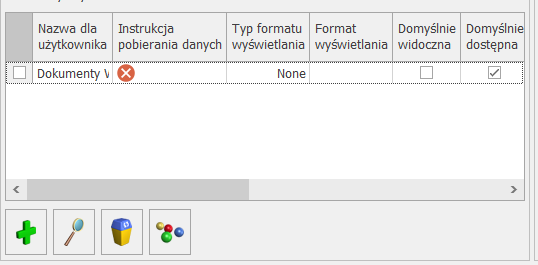
Kolejnym krokiem jest uzupełnienie ” Instrukcja pobierania danych”
Należy skopiować instrukcję pobierania danych i podmienić nazwę instancji WMS i uzupełnić pole w Optimie. W instrukcji należy wpisać nazwę instancji WMS, która ma być powiązana np. „FuturitiWMS_Optima„
Zatwierdź klikając w przycisk „OK”
Tekst instrukcji:
(SELECT ‚ ‚ + ISNULL(DocumentStorage.DocumentNumber, ISNULL(DocumentStorage.OrderForeignNumber, ObjectType.TypeName + ‚-‚ + cast(DocumentStorage.Id as nvarchar))) + ‚ | ‚
FROM
FuturitiWMS_Optima.AlpolWMS.DocumentStorage WITH(NOLOCK) LEFT JOIN FuturitiWMS_Optima.AlpolWMS.ObjectType WITH(NOLOCK)
ON DocumentStorage.DocumentStorageTypeId = ObjectType.TypeId
WHERE
OrderForeignId = A.TrN_TrNId AND A.TrN_TypDokumentu = 308
For XML PATH (”))

Kliknij przycisk sprawdź składnie, przycisk „czerwony piorun”.
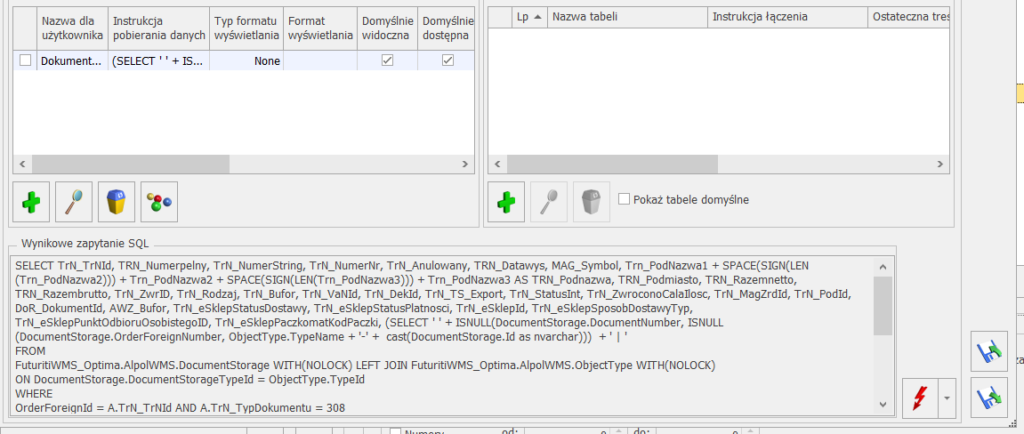
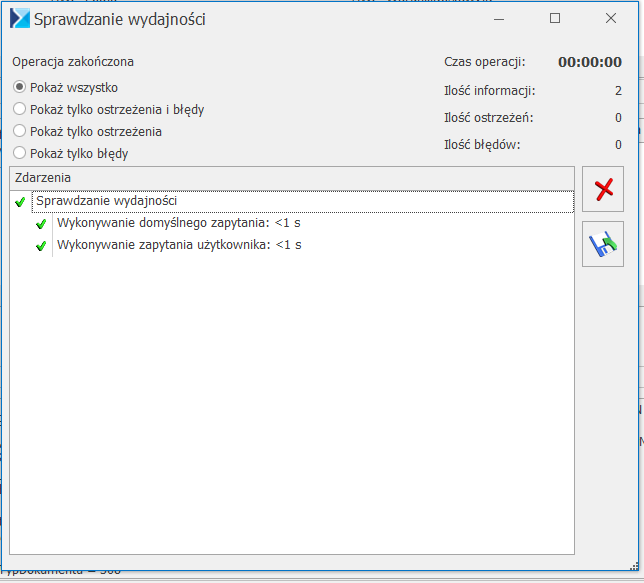
Zaznacz przycisk „Domyślnie widoczna”
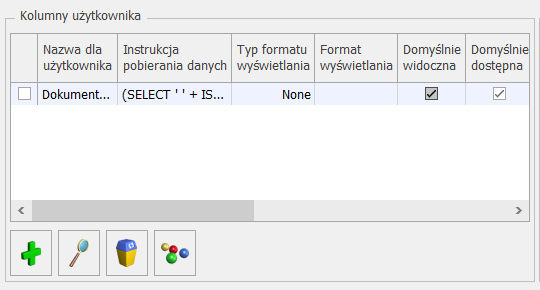
Zapisz formularz „CTRL+ENTER”
Widoczna jest nowa kolumna „Dokumenty WMS”
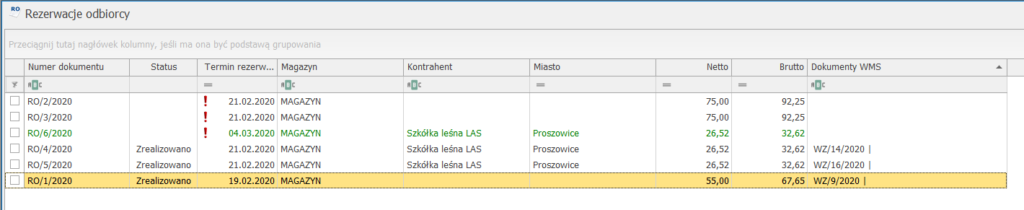
0 out Of 5 Stars
| 5 Stars | 0% | |
| 4 Stars | 0% | |
| 3 Stars | 0% | |
| 2 Stars | 0% | |
| 1 Stars | 0% |